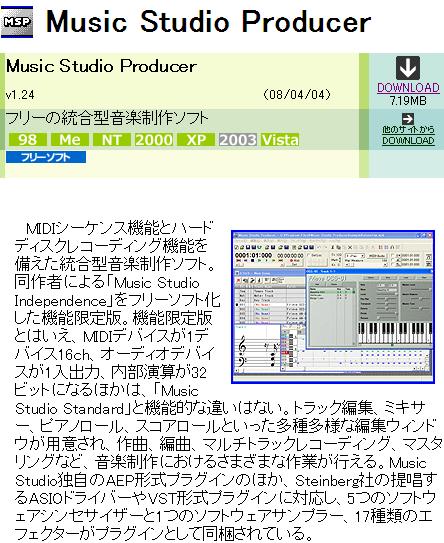5のフレームでビデオ通話↑
Magic-i Visual Effects
ビデオチャットなどのカメラ撮影の際に手軽に画面のフレーム、テーマを変更したり、エフェクトやアバターを利用することが可能なWebカメラ向けアプリケーション
「Magic-i Visual Effects」の存在を知りVAIOに内蔵されたWebカメラ「MOTION EYE」と「Skype」でビデオ通信にはまっています。
Skypeを起動すると、「Magic-i Visual Effects」が自動的に起動、「Magic-i Visual Effects」で好きなフレームや多彩なエフェクトを使って、思わず笑っちゃうコミュニケーション。さらに、フェイストラッキング機能や画像調整機能など、便利な機能も搭載。不思議なビジュアルコミュニケーションの楽しさに大満足です。
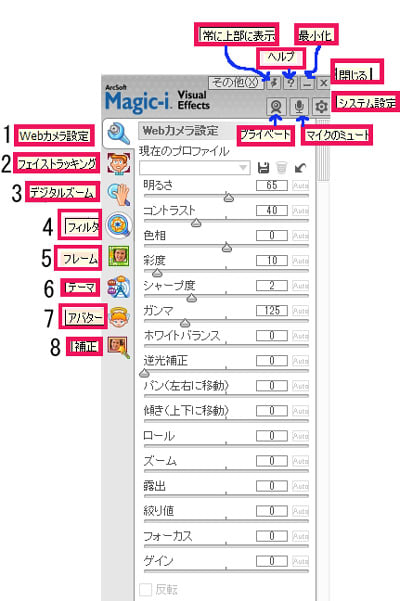
2 フェイストラッキング

3 デジタルズーム

4 フィルタ

このフレームが最高!!
おんなじ顔がねじれたり太ったり痩せたり火を吹いたり面白いよね
6 テーマ

7 アバター

8 補正

※ プロフィールピクチャーの設定
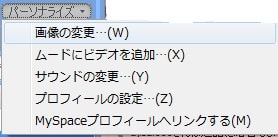
「ビデオスナップショットを撮る」で3秒でユニークな写真に。
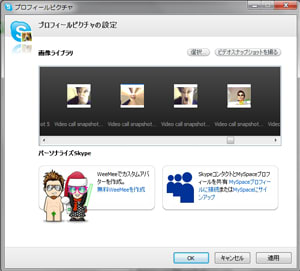
ヘルプを開くとよくわかる
下記URLに詳細がありました。
http://www.vaio.sony.co.jp/vaio/products/F11/software.html
(^O^)これならすっぴんでもモザイクのフィルタかければ
大丈夫かな























































 AM9:24のこと、「大変混み合っておりますので…。…内容は録音させていただきますのであらかじめご了承ください…」 にぎやかなBGMとアナウンスが繰り返されること5回。待たされること12分間
AM9:24のこと、「大変混み合っておりますので…。…内容は録音させていただきますのであらかじめご了承ください…」 にぎやかなBGMとアナウンスが繰り返されること5回。待たされること12分間 、15分間
、15分間 くらいの相談Time。 ちょっと聴き取り困難だったなぁ。結局、結果は、「…状況から考えて原因はNVIDIA 製「GPU」のせいではないようです。…メモリーを増設しているので純正のメモリーに戻して様子を見てください。…それで、以前の状況が起こるのであれば修理の窓口にTELください」とのこと
くらいの相談Time。 ちょっと聴き取り困難だったなぁ。結局、結果は、「…状況から考えて原因はNVIDIA 製「GPU」のせいではないようです。…メモリーを増設しているので純正のメモリーに戻して様子を見てください。…それで、以前の状況が起こるのであれば修理の窓口にTELください」とのこと もしかして、と期待して純正のメモリーに戻してみたけれど余計ダメ。 起動も遅い。「余計なことをしゃべりすぎたのかな」なんて思ったりして。結局「メーカーに相談してもこんなもんなんだ
もしかして、と期待して純正のメモリーに戻してみたけれど余計ダメ。 起動も遅い。「余計なことをしゃべりすぎたのかな」なんて思ったりして。結局「メーカーに相談してもこんなもんなんだ 。じゃぁどんな状況なら無償修理するのかな。ご丁寧なメールの意味はあるの?」なんて思った。そろそろ○○○○製品は卒業だ。
。じゃぁどんな状況なら無償修理するのかな。ご丁寧なメールの意味はあるの?」なんて思った。そろそろ○○○○製品は卒業だ。













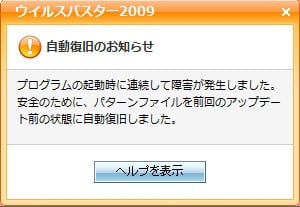






















 で
で